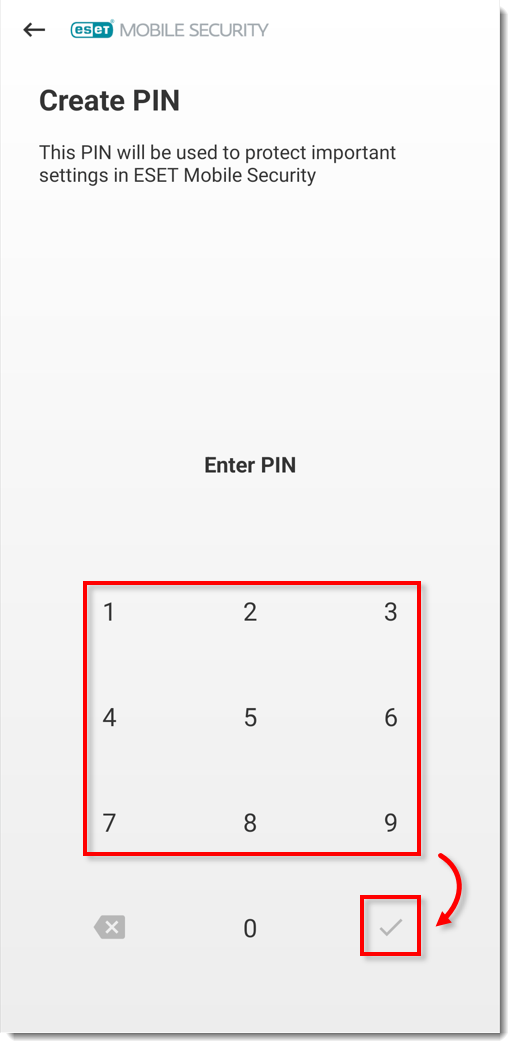Problem
- Chcesz uzyskać dostęp do ustawień programu w aplikacji ESET Mobile Security for Android, ale nie znasz zabezpieczającego kodu PIN
- Nie pamiętasz osobistego numeru identyfikacyjnego (PIN) lub wzoru zabezpieczeń zdefiniowanego przez użytkownika
Rozwiązanie
-
Otwórz ESET Mobile Security for Android i dotknij Anti-Theft.
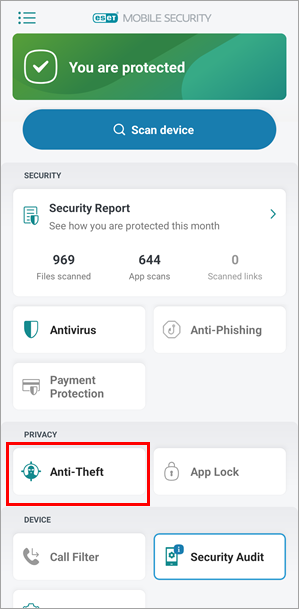
Rysunek 1-1 -
Stuknij opcję Nie pamiętasz kodu PIN?
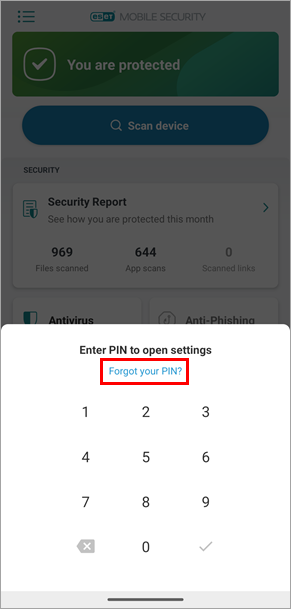
Rysunek 1-2 -
Wpisz hasło ESET HOME i stuknij Enter. Przejdź do kroku 4.
Jeśli nie pamiętasz hasła ESET HOME, rozwiń poniższą sekcję, aby zresetować hasło ESET HOME.

Rysunek 1-3
Resetowanie hasła ESET HOME
-
Stuknij opcję Nie pamiętam hasła.
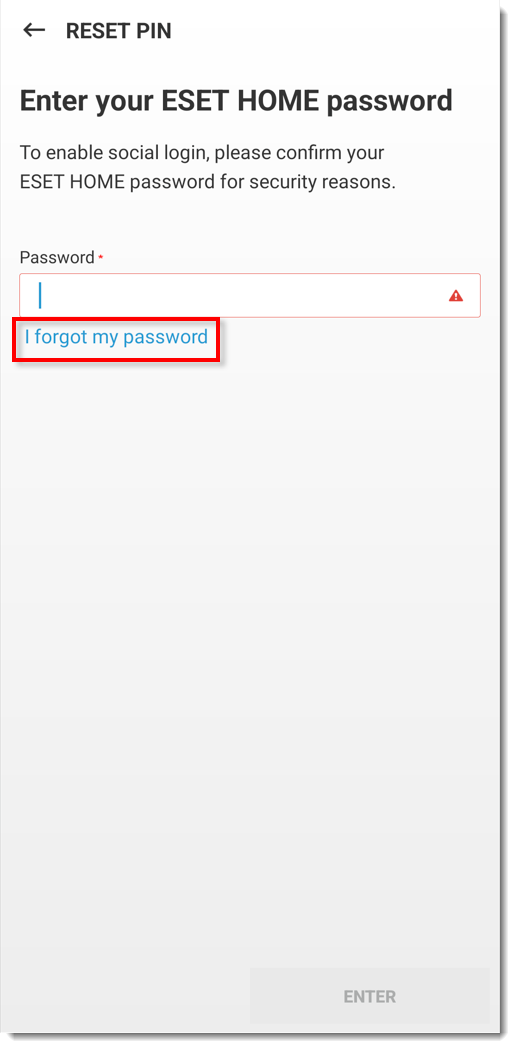
Rysunek 2-1 -
Wpisz adres e-mail użyty do rejestracji w programie ESET HOME i stuknij opcję Wyślij.
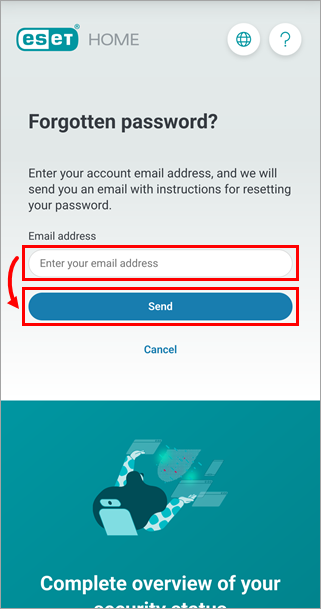
Rysunek 2-2 -
Przejdź do skrzynki odbiorczej, otwórz wiadomość e-mail z prośbą o zmianę hasła do konta i kliknij opcję Zresetuj hasło.
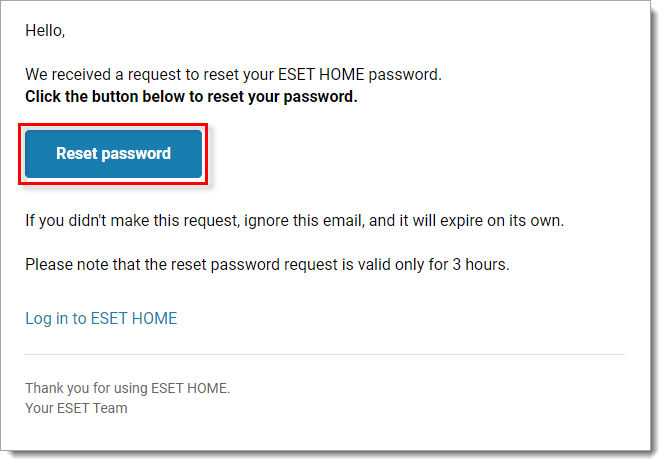
Rysunek 2-3 -
Wpisz nowe hasło i kliknij przycisk Potwierdź.
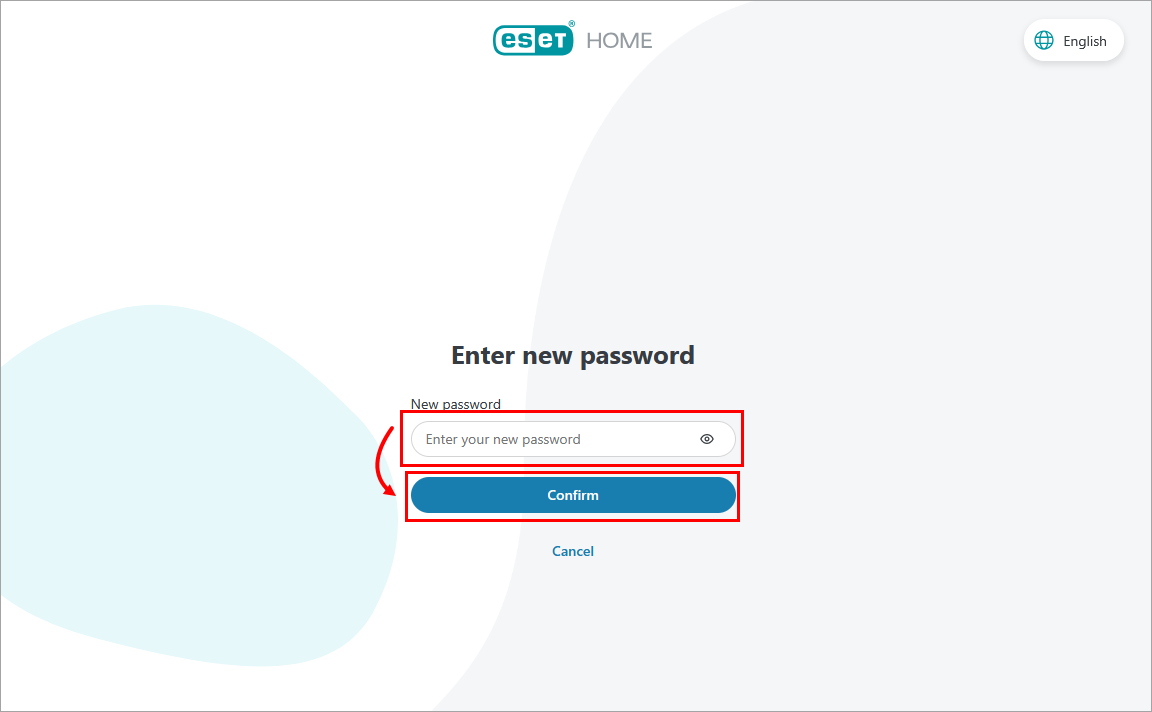
Ilustracja 2-4 - korzystając z urządzenia mobilnego, wpisz nowe hasło i naciśnij Enter.